如何彻底关闭win10自动更新 win10怎么彻底关闭自动更新
有些朋友在使用win10电脑的时候发现电脑突然变得卡顿,最后发现是系统在自动更新,那么win10彻底关闭自动更新的方法是什么呢?很多朋友是刚使用win10没多久,还不太熟悉win10操作,小编今天就教大家如何彻底关闭win10自动更新的方法。
具体操作方法如下:
1、我们点击电脑左下角的微软按钮,弹出的界面,我们点击设置;
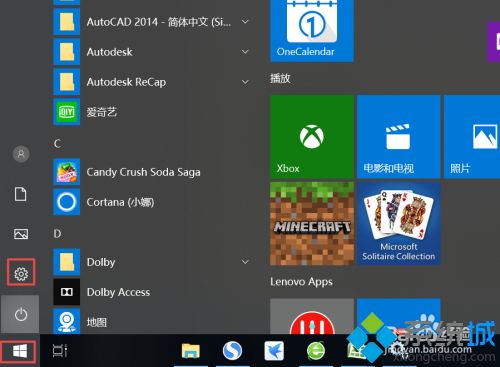
2、弹出的界面,我们点击更新和安全;
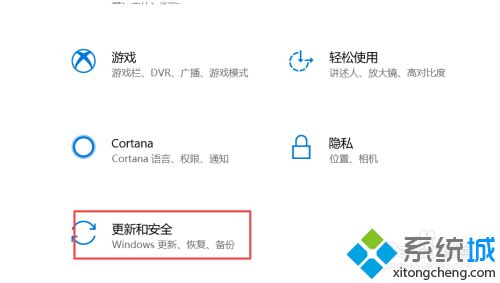
3、弹出的界面,我们Windows更新,然后点击高级选项;
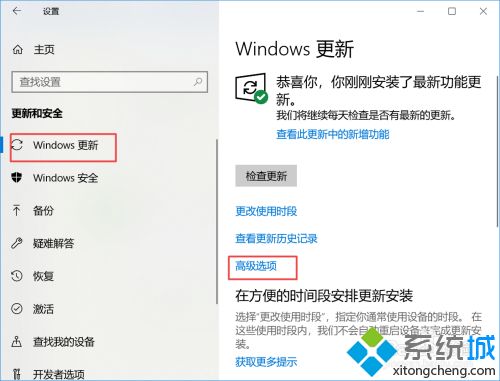
4、在高级选项中,我们将自动更新关闭即可。

好了,以上就是彻底关闭win10自动更新的方法了,不明白的朋友只要按照上述步骤操作即可,希望本篇教程能够帮助到大家。
我告诉你msdn版权声明:以上内容作者已申请原创保护,未经允许不得转载,侵权必究!授权事宜、对本内容有异议或投诉,敬请联系网站管理员,我们将尽快回复您,谢谢合作!










